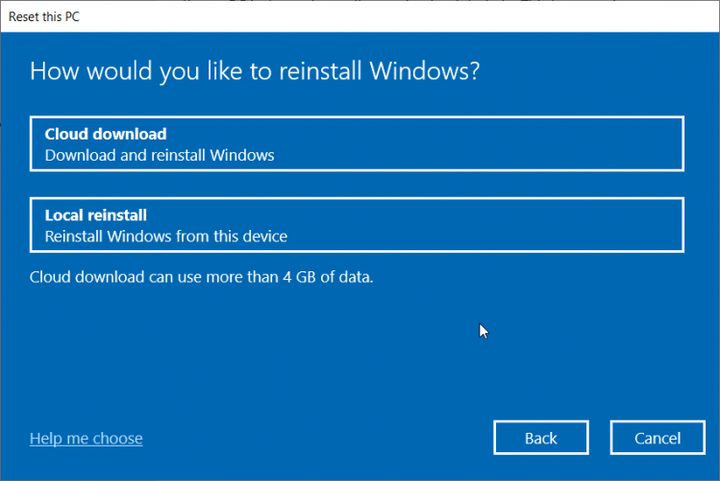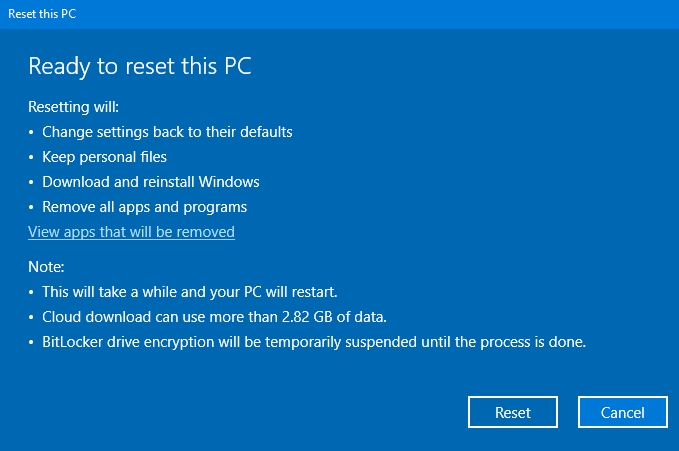Як скинути налаштування ПК за допомогою нового хмарного завантаження в Windows
- Починаючи з нової версії Windows 10 версії 2004, ви можете використовувати нову опцію завантаження хмари, щоб перевстановити Windows із хмари.
- Якщо у вас надійне з’єднання з Інтернетом, скидання налаштувань ПК за допомогою хмарної опції може бути швидшим та ще надійнішим.
- Не хвилюйтеся, якщо у вас виникнуть проблеми з перезавантаженням ПК. Перейдіть до нашого розділу Скидання ПК та усуньте проблему.
- Центр Out Tech Tutorials Hub дуже наповнений повними посібниками про те, як робити всілякі процедури. Використовуйте його з упевненістю.
Щоб виправити різні проблеми з ПК, ми рекомендуємо DriverFix: це програмне забезпечення буде підтримувати ваші драйвери та працювати, тим самим захищаючи вас від поширених помилок комп’ютера та відмови обладнання. Перевірте всі свої драйвери зараз у 3 простих кроки:
- Завантажте DriverFix (перевірений файл завантаження).
- Клацніть «Почати сканування», щоб знайти всі проблемні драйвери.
- Клацніть «Оновити драйвери», щоб отримати нові версії та уникнути несправностей системи.
- DriverFix цього місяця завантажили 502 095 читачів.
Починаючи з нової версії Windows 10 версії 2004, ви можете використовувати нову опцію завантаження хмари, щоб перевстановити Windows із хмари.
Якщо у вас надійне з’єднання з Інтернетом, скидання налаштувань ПК за допомогою хмарної опції може бути швидшим та ще надійнішим.
Іншими словами, вам не потрібно буде завантажувати Windows 10 і створювати завантажувальну флешку. Функція хмарного завантаження вже вбудована.
Як я можу скинути свій ПК за допомогою завантаження нової хмари?
Якщо у вас Windows 10 Insider Preview Build 18970 або новішої версії, ви можете запустити Reset this PC і вибрати параметр хмарного завантаження за допомогою Settings:
- Натисніть кнопку «Пуск» і натисніть кнопку «Налаштування» (зубчасте колесо над кнопкою живлення).
- Клацніть на Оновлення та безпека, а потім натисніть опцію Відновлення на лівій панелі.
- Натисніть кнопку Почати під опцією Скинути цей ПК.
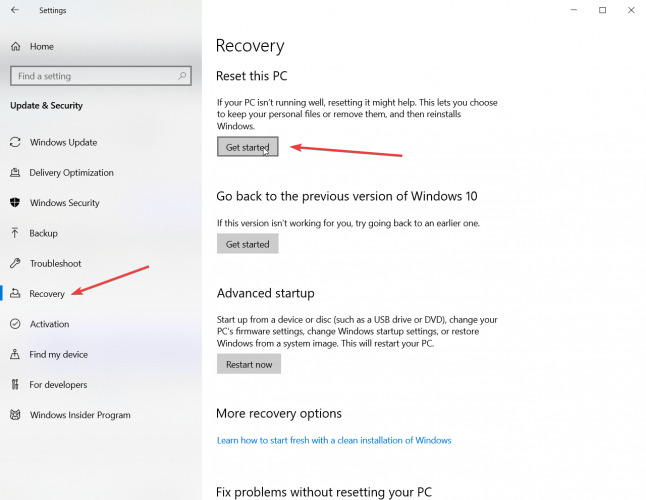
- Вам буде запропоновано зберегти файли або видалити все. Після підтвердження вашого вибору ви побачите опцію завантаження в хмару в наступному вікні.
![Як скинути налаштування ПК за допомогою нового хмарного завантаження в Windows]()
Варіант завантаження у хмару під’єднається до Windows Update через поточне мережеве з’єднання.
Примітка: Переконайтеся, що у вас на диску більше 4 ГБ вільного місця, оскільки вас попереджають, що опція завантаження в хмарі може використовувати більше 4 ГБ даних.
З тієї ж причини ви хочете бути підключеним до надійного платного Інтернет-з’єднання, де у вас немає обмежень на передачу даних.
Як працює хмарне завантаження?
Після натискання кнопки завантаження у хмару Windows розпочне підготовчий етап, перевіряючи, чи є у вас необхідні вимоги.
І якщо все в порядку, ви побачите зображення нижче.
Коли ви натиснете кнопку Скинути, почнеться завантаження. Після цього все продовжиться, не роблячи нічого зі своєї сторони.
Після завершення завантаження система перезавантажиться в Windows RE і почне застосовувати завантажене зображення.
Якщо ви вибрали опцію збереження ваших файлів, система отримає профіль користувача з попередньої ОС та застосує його до нової ОС.
Далі він застосує необов’язкові функції та мови до нової ОС. Він перемикає кореневу папку ОС з попередньої ОС на нову, і видаляє завантажене корисне навантаження.
Нарешті, він перезавантажиться в новій ОС та застосує драйвери та налаштування OEM, включаючи попередньо встановлені програми Windows.
Якщо ви не вирішили зберегти свої файли, система перезавантажиться до програми Out-Of-Box-Experience (OOBE). Якщо ні, він пропустить OOBE і перейде безпосередньо на екран входу.
Чи не стикалися з якимись проблемами під час виконання цієї операції? Повідомте нас про свій досвід у розділі коментарів нижче.